Se você abriu ou continuou um projeto EPLAN do tipo *.EPDZ, esse projeto pode consistir em vários espaços de layout. Dentro de um espaço de layout, também podem ser incluídos mais painéis, por exemplo, em alinhamentos do painel. Dentro de um painel, há novamente diferentes plantas da montagem, como portas, trilhos de montagem, painéis de montagem, etc., cujo dispositivo elétrico deve ser interconectado.
Para que as conexões roteáveis desejadas sejam exibidas para o seu trabalho de instalação, o EPLAN Smart Wiring oferece uma seleção de painel e de espaço de layout. Por meio da seleção de painel, também é possível selecionar apenas as conexões roteáveis do painel atribuídas a uma planta da montagem específica.
 Selecionar espaços de layout
Selecionar espaços de layout
Se um projeto tiver mais de um espaço de layout, a caixa de diálogo Seleção do espaço de layout será exibida depois de abrir ou retomar o projeto. Nesta caixa de diálogo, você pode definir em qual espaço de layout do projeto você deseja editar as conexões roteáveis.
Para cada espaço de layout listado na caixa de diálogo, você receberá informações sobre o respectivo progresso da instalação, mostrando o número de conexões roteáveis já instaladas e o número total de conexões roteáveis existentes.
Antes da seleção final, você pode exibir uma pré-visualização gráfica do espaço de layout na área de exibição à direita da caixa de diálogo, que corresponde àquela da visualização 3D. O fator de zoom e / ou o ângulo de vista no espaço do layout podem ser alterados com o dedo ou com o mouse.
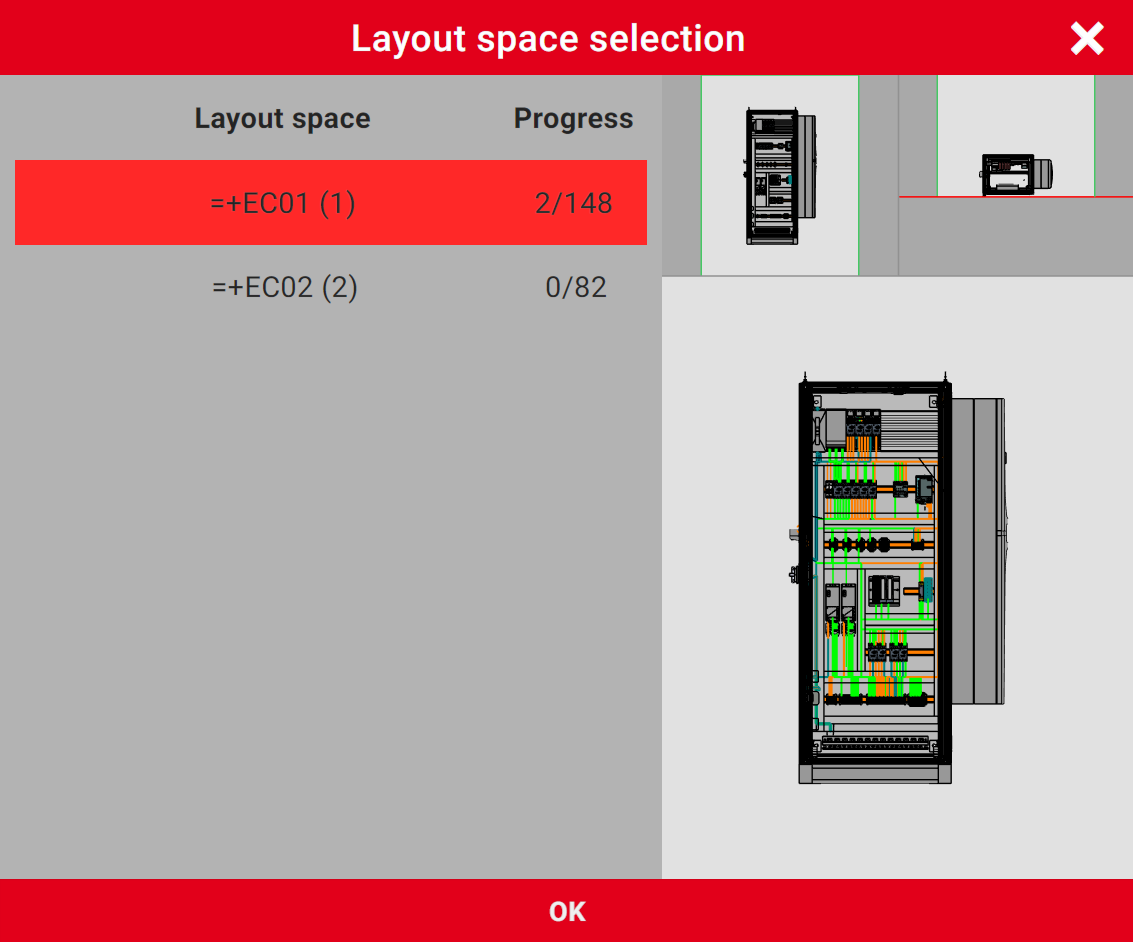
Procedimento
- Selecione o espaço de layout necessário na lista da caixa de diálogo.
- Se você quiser obter com antecedência uma imagem detalhada do layout de montagem no espaço do layout, você pode alterar na pré-visualização, com movimentos do mouse ou dos dedos, o fator de zoom e / ou o ângulo de vista.
- Confirme a seleção com [OK].
- A lista de conexão do espaço de layout selecionado é aberta para edição.
- O layout de montagem do espaço de layout selecionado é exibido na visualização 3D.
Notas
- Você também pode acessar a caixa de diálogo Seleção do espaço de layout se selecionar o item de menu Espaço do layout no projeto aberto.
- É possível alterar o espaço do layout também por meio da Visualização 3D. Use os botões de seta no campo vermelho e "role" pelos espaços de layout do projeto.

Os nomes longos de espaços de layout que não cabem no campo vermelho são exibidos de forma abreviada. Ao clicar ou tocar no nome, é possível exibir o nome do espaço de layout não abreviado em uma caixa de diálogo separada
 Selecionar painéis e plantas da montagem
Selecionar painéis e plantas da montagem
Condições
- Você selecionou o espaço do layout desejado com um layout de montagem.
- O espaço do layout contém conexões do tipo "Fio (condutor único)", "Ponte do fio" ou "Mangueira".
- Nos posicionamentos das peças, as propriedades Planta da montagem (descritiva) (ID 20024) e Planta da montagem (descritiva e junta) (ID 36003) são preenchidas no EPLAN Pro Panel com valores para a edição de plantas de montagem.
Procedimento
- Clique ou toque no botão
 à esquerda da barra de pesquisa e de filtragem da lista de conexão para a seleção de painel.
à esquerda da barra de pesquisa e de filtragem da lista de conexão para a seleção de painel. - Na lista da caixa de diálogo Seleção de painel, marque o identificador do painel desejado.
- O botão para a seleção de painel fica com uma borda vermelha (
 ).
). - O identificador do painel selecionado é marcado em vermelho (por exemplo,
 ).
).
Entradas da lista e seu significado:
|
<Identificação de painel> |
Use isso para selecionar um painel específico no espaço de layout.
|
|
Tudo |
Selecione por aqui todos os painéis contidos no espaço de layout.
|
|
Todas as conexões roteáveis entre painéis |
Selecione por aqui todos os painéis contidos no espaço de layout.
|
Selecionar plantas da montagem
Você pode selecionar uma planta da montagem específica no painel usando a seleção de painel.
Condições
- Você clicou ou tocou no botão
 barra de pesquisa e de filtragem da lista de conexão para que a lista da caixa de diálogo Seleção de painel esteja aberta.
barra de pesquisa e de filtragem da lista de conexão para que a lista da caixa de diálogo Seleção de painel esteja aberta. - Pelo menos um painel está listado na caixa de diálogo para a qual uma ou mais plantas da montagem estão definidas. Isso é indicado pelo símbolo
na frente do identificador do painel.
Procedimento
- Clique ou toque no símbolo
na frente do identificador do painel desejado.
- A lista é ampliada para incluir a lista de plantas de montagem abaixo do identificador do painel.
- Selecione a planta de montagem desejada nessa lista.
- O botão para a seleção de painel fica com uma borda vermelha (
 ).
). - A planta de montagem selecionada é marcada em vermelho (por exemplo,
 ).
).
Entradas da lista e seu significado:
|
<Designação da planta da montagem> |
Use esta opção para selecionar uma planta da montagem específica no painel.
|
|
Todas as conexões roteáveis entre plantas de montagem |
Selecione por aqui todas as plantas de montagem contidas no painel.
|
Nota
O botão  não pode ser ativado se você tiver selecionado o tipo de conexão "Cabo".
não pode ser ativado se você tiver selecionado o tipo de conexão "Cabo".
Usar filtro na seleção de painel
Os painéis e as plantas da montagem também podem ser selecionados por meio do campo Filtro, na caixa de diálogo Seleção de painel.
Procedimento
- No campo, insira uma sequência de caracteres que faça parte do identificador do painel ou da designação da planta da montagem.
- O filtro é aplicado. A exibição dos painéis e das plantas da montagem na lista da caixa de diálogo é então reduzida às entradas às quais o valor do filtro se encaixa.
- Se você quiser excluir o filtro, remova o valor digitado no campo de filtro.